Hogyan lehet kijavítani a Destiny 2 hibakód méhét
Játékok / / August 05, 2021
2. sors nagyszerű játék, de a közelmúltban a játék sok hibaüzenetet jelenít meg. A Destiny 2 felhasználók leggyakoribb hibája a Bee hibakód. Ez a hibakód a játékvezérlő és az internetes szolgáltatások közötti hibás kapcsolatnak tudható be. Egyes szakértők úgy vélik, hogy a hibát új játékosok rajzolása okozza a szervereiken, ahol a súlyos terhelés nem képes. Nem számít, mi a probléma, az új Destiny 2 hibakód méh hátráltatja a játékélményt sok Destiny játékos számára. Ma segítünk a hiba elhárításában, hogy azonnal kijavíthassa.
Van még valaki, aki bontja a hibát a BEE hibakóddal, még jó internetkapcsolat mellett is? tól től DestinyTechSupport
Az új hibakód, a Bee a Destiny 2 játékból szintén annak köszönhető, hogy a wifi vagy a sávszélesség fojtja más, ugyanahhoz a hálózathoz csatlakoztatott eszközöket. A felhasználóknak javasoljuk, hogy ne játszanak ilyen nagy sávszélességű játékokat megosztott wifi-kapcsolaton. De még jó internetkapcsolat mellett is vannak olyan felhasználók, akik ugyanazzal a problémával szembesülnek. Miért jelenik meg ez a hibakód a méh a Destiny 2 játékosai előtt, és hogyan lehet teljesen kijavítani. Kövesse ezt az útmutatót, hogy többet tudjon meg.

Tartalomjegyzék
-
1 Hogyan lehet kijavítani a Destiny 2 hibakód méhét
- 1.1 A port átméretezése a méh hiba megkerüléséhez
- 1.2 A hálózati beállítások újrakonfigurálása, vezetékes kapcsolat használata vagy a készülék megújítása
- 1.3 Indítsa újra az Xbox konzolt és törölje a gyorsítótárfájlokat
- 1.4 Indítsa újra a PlayStation Console-t és törölje a gyorsítótárfájlokat
- 2 Következtetés
Hogyan lehet kijavítani a Destiny 2 hibakód méhét
A Destiny 2 egy masszívan többszemélyes első személyű lövöldözős játék, amelyet a Bungie fejlesztett ki a PlayStation 4 és az Xbox számára. A játék ingyenesen játszható, és remek grafikával és játékmechanikával rendelkezik. A játéknak azonban sok hibája van, amelyekkel a felhasználók szembesülnek a játék során. Bár a Destiny 2 sok hibája van, amelyekről beszélhetünk, megvitatjuk a Hibakód Bee-t. A Bee hibakódnak néhány oka lehet; az alábbiakban néhány okot megemlítünk.
- A Error Bee az állomás és a Destiny 2 Bungie játékkiszolgáló alacsony csatlakozási képessége miatt fordulhat elő. Ez a csomagok elvesztését és a kapcsolat megszűnését okozza, amelyet leginkább az internet torlódásai, az IPS-telítettség, a hibás wi-fi beállítás stb. Okoz.
- A sávszélesség korlátozása miatt a hiba megjelenhet. Ez általában akkor történik, amikor az internetet megosztja más eszközökkel, vagy olyan háttéralkalmazások miatt, amelyek bizonyos feladatokat végeznek az interneten.
- Az IPS kiesése miatt földrajzilag a méh hibakód jelenik meg.
Nincs konkrét módszer a probléma egyetlen módszerrel történő megoldására. Ezért át kell mennie az alább említett megoldásokon, és ki kell próbálnia mindazt, amit megrendelek, hogy melyik működik.
A port átméretezése a méh hiba megkerüléséhez
1. lépés) Menj xdoboz Beállítások> Hálózat> Speciális beállítások, majd görgessen lefelé, menjen az IP-cím szakaszához, és írja le az IP-címét papírra vagy bármi másra.
Csak az Xbox és a PlayStation 1. lépése különbözik egymástól; különben az összes többi lépés ugyanaz.
PlayStation esetén lépjen a Playstation beállítások> Hálózat> Kapcsolat állapotának megtekintése lehetőségre, és keresse meg az IP-címet és a MAC-címet, jegyezze fel.
2. lépés) Lépjen a böngészőjébe, és írja be az alapértelmezett átjáró számát. Ha nem tudja, akkor kérdezze meg internetszolgáltatóját - jelentkezzen be fiókjába felhasználónévvel és jelszóval.
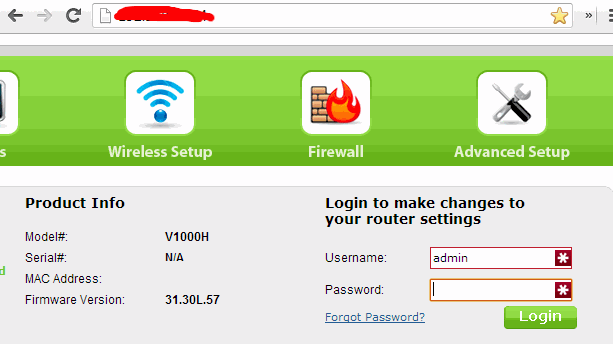
3. lépés) Kattintson a Beállítások és ellenőrizze a Engedélyezze a kézi hozzárendelést opciót az aktiválásához. Írja be az IP-címét és a MAC-címét, majd kattintson a gombra hozzá gomb.
Jegyzet: Győződjön meg arról, hogy megadta a konzol MAC-címét.
4. lépés) Menj a port újratervezése vagy kikötői továbbítási szakasz és pontosan írja be a Destiny 2 következő portjait. Nagyon jó lesz, ha kutat az útválasztó nevével és a MAC, IP címekkel.
- 7500 - 17899 (TCP) Kimenő
- 30000 - 40399 (TCP) Kimenő
- 35000 - 35099 (UDP) Bejövő és kimenő
5. lépés) Kattintson a gombra Engedélyezze vagy rendben a konzol beállításainak alkalmazásához és a konzol újraindításához. Most beírja a létrehozott statikus IP-címet, futtatja a játékot, és ellenőrzi, hogy a hiba továbbra is előfordul-e.
A hálózati beállítások újrakonfigurálása, vezetékes kapcsolat használata vagy a készülék megújítása
Ha a fenti lépések egyike sem segített, akkor ezek a legutolsó lehetőségek, amelyeket megtehet a méhhiba kijavítása érdekében.
Konfigurálja az összes internetes beállítását alapértelmezettre; ha nem tudja egyedül megtenni, hívja az internetszolgáltatót, hogy segítséget nyújtson. Leginkább a felhasználó oldalán van a hiba, ezért állítsa az összes beállítást alapértelmezettre, és futtassa a játékot.
Ha nem kíván ilyen bonyolult megoldásokat választani, akkor csak vezeték nélküli kapcsolatot használjon vezeték nélküli kapcsolat helyett. Csak néhány jelentés érkezett a Destiny 2-t játszó vezetékes felhasználóktól, mert a vezetékes kapcsolat biztonságos, és nagyon kevés az adatvesztés; az alapértelmezett beállítások hibátlanul működnek.
Még többet jelentenek a felhasználók arról, hogy a felszerelés cseréje után is eltűnt a Bee Error kód. Ez azt jelenti, hogy ha megváltoztatja az útválasztót, előfordulhat, hogy a hiba megoldódott, de a berendezés megújítása nagyon sok játék egyetlen játékhoz.
Indítsa újra az Xbox konzolt és törölje a gyorsítótárfájlokat
A gyorsítótárfájlok törlése az Xbox-ból kétféleképpen lehetséges; megmutatjuk, hogyan kell törölni a gyorsítótárfájlokat a Beállítások segítségével. A gyorsítótár fájlok törléséhez kövesse az alábbi lépéseket.
- A konzol használatával lépjen a következőre: Xbox beállítások majd kattintson a Hálózat választási lehetőség. Ezt követően menjen a További beállítások.
- Navigáljon a Alternatív Mac-cím címkét, és kattintson a gombra Gyorsítótár törlése opció ott.
- Megjelenik egy kérdés, amely megkérdezi, hogy folytatja-e. Kattintson az igen gombra, és az Xbox újraindul. Most futtassa a Destiny 2-t és nézze meg, hogy megjelenik-e a hiba.
Indítsa újra a PlayStation Console-t és törölje a gyorsítótárfájlokat
- Állítsa le a teljes rendszert, húzza ki a tápkábelt, győződjön meg arról, hogy a PlayStation teljesen le van-e kapcsolva.
- Üljön le, legyen türelme, és várja meg, amíg a Playstation lehűl.
- Kapcsolja be a PlayStation-t, tegye vissza a tápkábelt a PlayStation-be, indítsa el rendesen, és futtassa a játékot, ellenőrizze, hogy a Bee hibakód továbbra is előfordul-e.
Következtetés
Hibakód: A méh az egyik legbosszantóbb hibakód, amellyel a Destiny 2 játékosai nap mint nap szembesülnek. Remélem, hogy megoldotta a problémát a fenti hibaelhárítási útmutató követésével. Abban az esetben, ha ez a cikk segített megfontolni a cikk megosztását más barátokkal, akik a Destiny 2 játékot játsszák. Talán ugyanazzal a problémával szembesülnek, és segítséget kaphatnak, miután ezt elolvasták. A BEE hibakód legfőbb oka a hibás intern csatlakozás, ezért ügyeljen arra, hogy állandó szándékú kapcsolatot tartson fenn, hogy ez ne akadályozza a játékélményt.
A szerkesztő választása:
- A 0F0003 GeForce Experience hibakód javítása
- Szerezd meg Luna üvöltését a Destiny 2 fájdalmában és bűntudatában
- Hogyan javítható a Destiny 2 hibakód menyét?
- Hol található az XUR a Destiny 2 játékban?
- Az Astral Horizon elérésének módjai a Destiny 2-ben
Rahul informatikus hallgató, aki hatalmas érdeklődést mutat a technika és a kriptovaluta témák iránt. Időjének nagy részét vagy írással, vagy zenehallgatással tölti, vagy nem látott helyeken utazik. Úgy véli, hogy a csokoládé megoldás minden problémájára. Az élet megtörténik, és a kávé segít.


